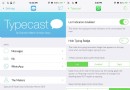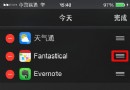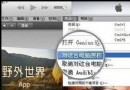Mac OS X Mavericks下如何用Finder打開多個標簽
編輯:關於IOS教程
Mac OS X 10.9 Mavericks系統的發布,使得用戶們享受到了MAC系統的更多新功能。其中最讓用戶們喜歡的就是全新的Finder標簽特性,在這個版本中,它可以讓用戶們一次性通過不同的Finder選項卡,查過多個文件窗口。這使得桌面窗口雜亂無章的情況得以改善,同時,查看多個窗口也變得更加的方便。那麼具體的操作是怎麼樣的呢?
1、將Finder的圖標添加到桌面啟動欄
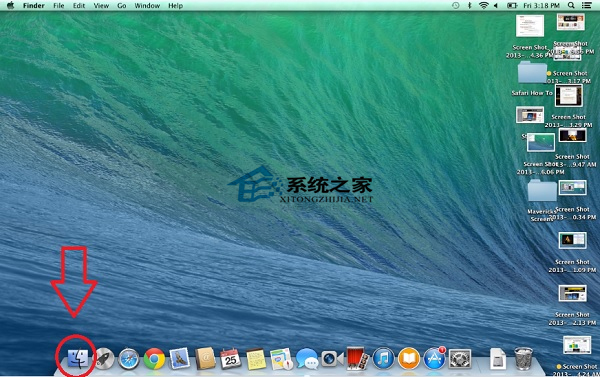
2、選擇一個想要在新標簽打開的目標文件夾
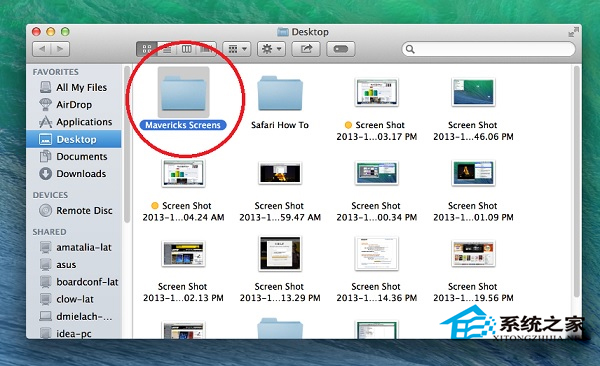
3、點擊屏幕頂端工具欄中“設置”圖標旁邊的下拉箭頭彈出菜單,選擇“在新的標簽頁打開”。
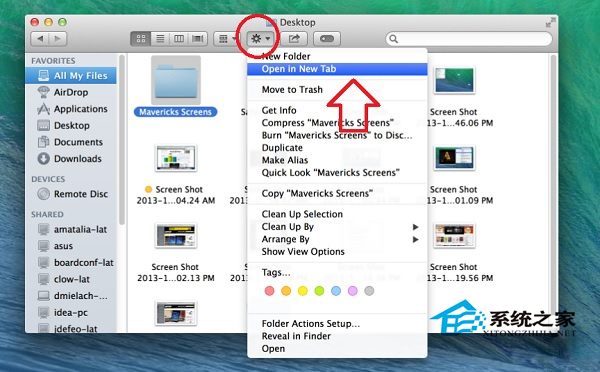
4、按下Command+T按鍵來選擇新的選項卡。
這樣今後大部分你常用的文件夾都可以在4個層次的根目錄顯示,但是如果你想移動文件到另一個文件夾中,那就要重新改變文件夾的級別了。如果你經常出現桌面窗口過多而一時之間找不到想找的文件夾,那麼這個新功能絕對可以讓你在浏覽多個文件夾時變得更簡單。
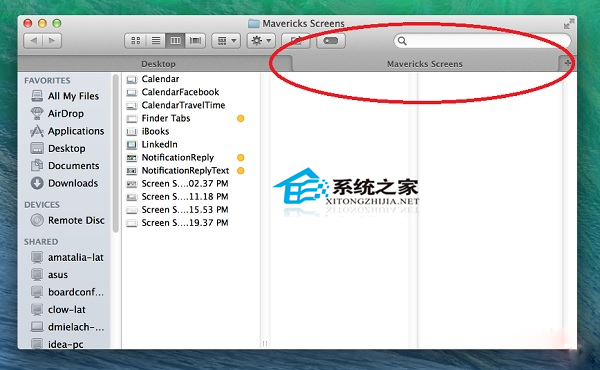
通過借鑒浏覽器中的多標簽模式,Finder窗口現在已經同樣支持選項卡浏覽模式,允許用戶只簡單的打開一個窗口然後通過新建選項卡的形式浏覽文件夾,這樣大家的桌面就會重新變得整潔起來。
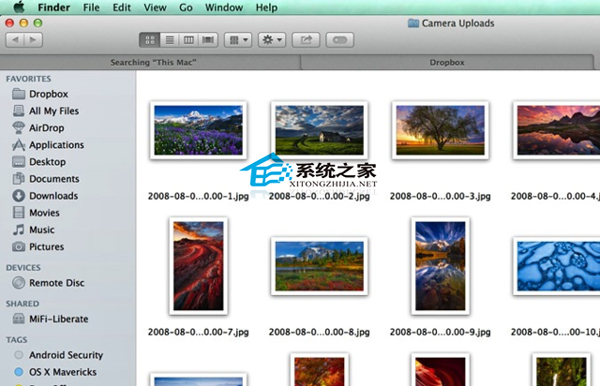
以上就是全新的Finder標簽特性查看多個窗口的操作方法了,如果你覺得你的桌面窗口總是有一種雜亂無章的感覺,那麼就試試用Finder標簽打開這些窗口吧。
相關文章
+- iOS9與XCode7中不克不及應用http銜接的疾速處理方法
- xcode8 封閉掌握台不打印不信息的處理辦法(圖文詳解)
- 史上最具體的CocoaPods裝置教程(圖文)
- IOS Xcode中快捷鍵年夜全
- iOS中處理Xcode 8掌握台亂碼的方法
- Mac Android Studio快捷鍵整頓
- IOS開辟之適配iOS10及Xcode8的留意點
- xcode8提交ipa掉敗沒法構建版本成績的處理計劃
- XCode 加速編譯鏈接速度的辦法
- 2016 cocoapods的裝置和應用辦法和版本進級碰到的成績
- IOS 陀螺儀開辟(CoreMotion框架)實例詳解
- 進修iOS自界說導航掌握器UINavigationController
- Xcode 8打印log日記的成績小結及處理辦法
- iOS10 適配和Xcode8設置裝備擺設總結
- iOS Xcode8更新後輸入log日記封閉的辦法